Dynamische doospicks - picken per order
Open het hoofdmenu om dooshoeveelheden als volgt dynamisch per order te picken:
-
Selecteer in het RF-hoofdmenu de optie Picken. Het menu Picken (PM1) wordt weergegeven.
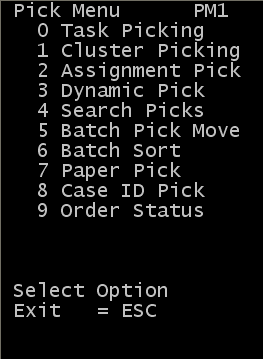
-
Selecteer in het menu Pick de optie Dynamisch picken. Het menu Dynamisch picken (DAPM) wordt weergegeven.
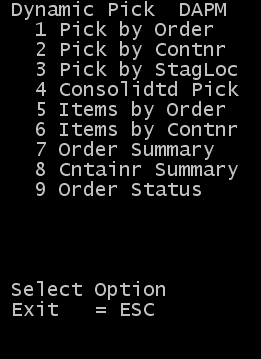
-
Selecteer Picken per order. Het scherm Dynamisch picken (OP6A) wordt weergegeven.
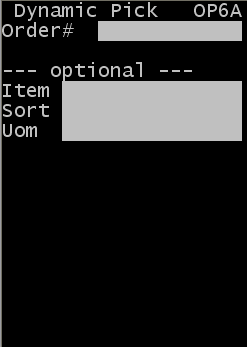
-
Geef de volgende informatie op:
- Ordernr.
- Ordernummer waarvoor u wilt picken. Verplicht.
Deze informatie is optioneel:
- Artikel
- Code voor het artikel op de huidige order dat door de medewerker wordt gepickt.
- Sorteren
- De volgorde waarin artikelen worden gepickt. De beschikbare opties zijn Artikel (I), Zwaar (H) of Licht (L).
- Eenheid
- Eenheid die u wilt picken. Verwijderen? De beschikbare opties zijn Doos (C) Laag (L) of Pallet (P). Als u doospicks wilt uitvoeren, drukt u op C.
Nieuwe gegevens: Selecteer het nummer (1-9) van het betreffende eenheidniveau. Dit veld is standaard leeg. Als u geen eenheid opgeeft, wordt de nummerreeks gesorteerd. Volle pallets (niveau 1) worden bijvoorbeeld eerst verdeeld. De eenheidniveaus zijn:
- 1 = niveau 1 (EA)
- 2 = niveau 2 (IP)
- 3 = niveau 3 (CS)
- 4 = niveau 4 (PL)
- 5 = niveau 5
- 6 = niveau 6
- 7 = niveau 7
- 8 = niveau 8
- 9 = niveau 9
NBAls u geen eenheid opgeeft, worden picks voor de picker aangegeven op basis van autorisaties. Als de picker autorisatie heeft voor dozen en pallets, worden de palletpicks eerst aangegeven.
-
Druk op Enter. Het scherm Dynam. picken (OP05) wordt weergegeven voor picks die minder zijn dan de hoeveelheid van een volle pallet.
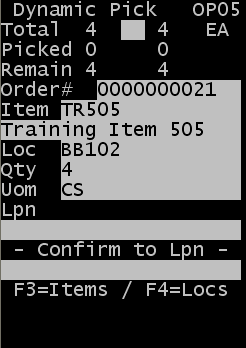
Op dit eerste scherm wordt de volgende informatie weergegeven:
- Totaal
- De eerste kolom geeft de totale te picken hoeveelheid weer voor deze eenheid. De tweede kolom geeft het totale aantal te picken basiseenheden weer voor deze eenheid. In dit voorbeeld worden lagen gebruikt.
- Gepickt
-
De eerste kolom geeft de hoeveelheid weer die al is gepickt voor deze eenheid. De tweede kolom geeft het aantal basiseenheden weer die zijn gepickt voor deze eenheid.
- Resterend
-
De eerste kolom geeft het aantal van deze eenheid weer dat nog moet worden gepickt. De tweede kolom geeft het aantal basiseenheden weer dat nog moet worden gepickt voor deze eenheid.
- Ordernr.
- Het huidige ordernummer.
- Artikel
- Te picken artikel.
- Loc
- Voorgestelde picklocatie.
- Hoev.
- Te picken hoeveelheid. Dit is het aantal eenheden van de eenheid die hieronder is weergegeven. Als er bijvoorbeeld 24 basiseenheden moeten worden gepickt terwijl er 12 eenheden in een doos zitten, is de hoeveelheid 2 en is de eenheid DS (doos).
- Eenheid
- De eenheid die naar verwachting wordt gepickt.
NBDruk op F1 om andere locaties voor het artikel weer te geven. Dit zijn andere locaties dan de locatie die nu op het pickscherm staat. Er worden maximaal vijf locaties weergegeven met de bijbehorende hoeveelheden, gesorteerd in alfanumerieke volgorde. Met deze optie kunt u andere potentiële picklocaties zien, hoewel deze locaties mogelijk niet worden geaccepteerd door de applicatie. Dat is afhankelijk van toewezen locatieregels en rotatieregels.
Druk op F2 om alle artikelen op de verzendorder te zien. De artikelen worden weergegeven op basis van het regelartikelnummer in de verzendorderregels. Druk op 6 (vooruit) en 4 (terug) om door de records te bladeren. In elke record wordt in het veld Hoev. het totale gealloceerde aantal voor een artikel weergegeven. U kunt ook door de records in de verzendorder bladeren en bij een record op Enter drukken, waarmee automatisch het pickscherm voor die record wordt opgeroepen.
-
Geef de volgende gegevens op om de pick te voltooien:
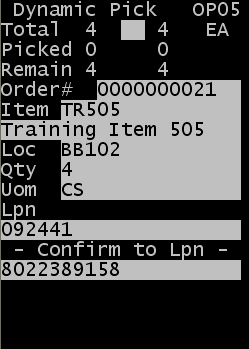
- Loc
- Voorgestelde locatie. U kunt de locatie wijzigen zolang het artikel en het LPN op de locatie aanwezig zijn en deze voldoet aan de rotatievereisten voor het artikel.
- Hoev.
- Te picken hoeveelheid. In eerste instantie wordt de verwachte hoeveelheid door het systeem ingevuld op dit scherm. U kunt, indien nodig, een kleinere hoeveelheid opgeven op basis van de beschikbare voorraad. Er moet bijvoorbeeld een hoeveelheid van 9 worden gepickt, maar de LPN waaruit wordt gepickt, bevat nog maar een hoeveelheid van 5. De picker kan deze 5 vastleggen en krijgt vervolgens een tweede picktaak om het picken te voltooien.
- LPN
- LPN waarvan wordt gepickt.
- Nr LPN bevest.
- Nieuwe LPN voor doospicks. Dit is vaak de ID die wordt toegepast op een pallet of container waarop tijdens het pickproces voor een order meerdere artikelen worden geplaatst.
- Loc Lpn (niet weergegeven)
- Nieuwe LPN voor het resterende product in de locatie als de LPN die zich op de locatie bevond, de status Gepickt krijgt. Bijvoorbeeld: de operator krijgt de opdracht 38 dozen te picken van een locatie voor het picken van dozen. In de locatie is een LPN (1234) met 40 dozen. De picker kan de hele pallet van de picklocatie (40 dozen) nemen en de 2 dozen achterlaten. De picker kan dan een nieuw LPN (5678) toewijzen aan de twee resterende dozen en voor de 38 gepickte dozen het oorspronkelijke LPN behouden.
NBVoor Loc Lpn kan ook een bestaande pallet worden gebruikt. Op veel doospicklocaties staat meer dan één pallet. In het bovenstaande scenario kan LPN 1234 zich in een picklocatie bevinden, samen met LPN 5555. Wanneer de medewerker 38 dozen van LPN 1234 pickt, kan voor Loc Lpn de waarde 5555 worden ingevoerd. Op deze manier worden de twee resterende dozen toegevoegd aan de bestaande voorraad voor LPN 5555. Als dit LPN oorspronkelijk 80 dozen bevatte, bevat het nu 82 dozen.
-
Druk op Enter om door te gaan met het bevestigen van de pick. Als het LPN waarvoor u de pick hebt bevestigd, nieuw is, wordt hierna het scherm Dynamisch picken (OPO5L) weergegeven om het containertype en de locatie voor het nieuwe LPN op te geven.
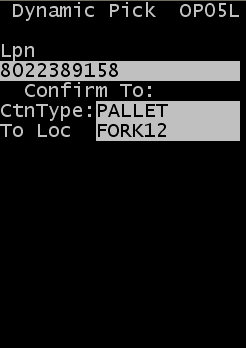
- CtnType
-
Geef het verpakkingstype op voor de container die u voor de pickinhoud gebruikt. Dit type moet een geldig verpakkingstype zijn.NB
Druk op F2 om een lijst met beschikbare verpakkingstypen weer te geven. Met deze actie geeft u een lijst weer met verpakkingen waarvoor de vlag Weergeven voor picken is geactiveerd in het configuratiescherm Verpakking.
- Naar loc
- Geef de nieuwe locatie voor het gepickte product op. De locatie die is ingevoerd als naar-locatie, kan een picken-naar locatie of een in transito locatie zijn. Dit is de transportmiddel-ID waarnaar de gebruiker pickt of een default in transito locatie die voor de activiteit wordt gebruikt.
NBHet scherm OP05L wordt alleen weergegeven wanneer het LPN op de pick nog niet bestaat. Als er voor het LPN al een locatie en een type verpakking zijn opgegeven, wordt het scherm Vlg dyn pick oph weergegeven.
- Nadat u het laatste veld op het scherm hebt ingevuld en op Enter hebt gedrukt, is de pick voltooid.
-
Het scherm Volgende DA pick ophalen wordt weergegeven. Hier kan de operator om een volgende taak vragen voor de huidige order door op Enter te drukken of het gepickte product naar een andere locatie verplaatsen.
NB
Zie de sectie Gepickte voorraad verplaatsen in de Infor SCE Gebruikershandleiding Picken voor meer informatie over het gebruik van de verplaatsingsopties.
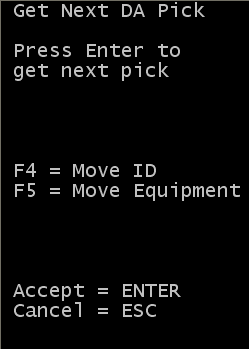
- Herhaal stap 4 tot en met 9 totdat alle picktaken zijn uitgevoerd.